sony笔记本系统安装 一键win7系统安装教程
现如今电脑已经走进千家万户。大家生活和工作基本上都离不开电脑。电脑在使用了一段时间后。操作系统就会卡顿。此时。就需要重装系统来解决。接下来就以sony笔记本安装win7为例。给大家讲解一下一键win7系统安装教程。
一键win7系统安装教程步骤阅读
1、安装完以后打开云骑士装机大师。
2、打开后点击软件上方的一键装机。
3、选择最左边的系统重装。
4、云骑士会优先检测本地环境是否符合装机条件。
5、进入选择系统 。选择微软官方原版。
6、再选择64位win7系统。
7、在弹出的下拉菜单中选择旗舰版。
8、资料备份资料可以根据自己的实际需求进行选择。
9、在弹出完成提示框。点击安装系统。
10、用户不用再进行操作了 云骑士会自动完成重装。
11、我们稍作等待系统就安装完成了。
一键win7系统安装教程操作步骤
01 下载安装完以后打开云骑士装机大师。
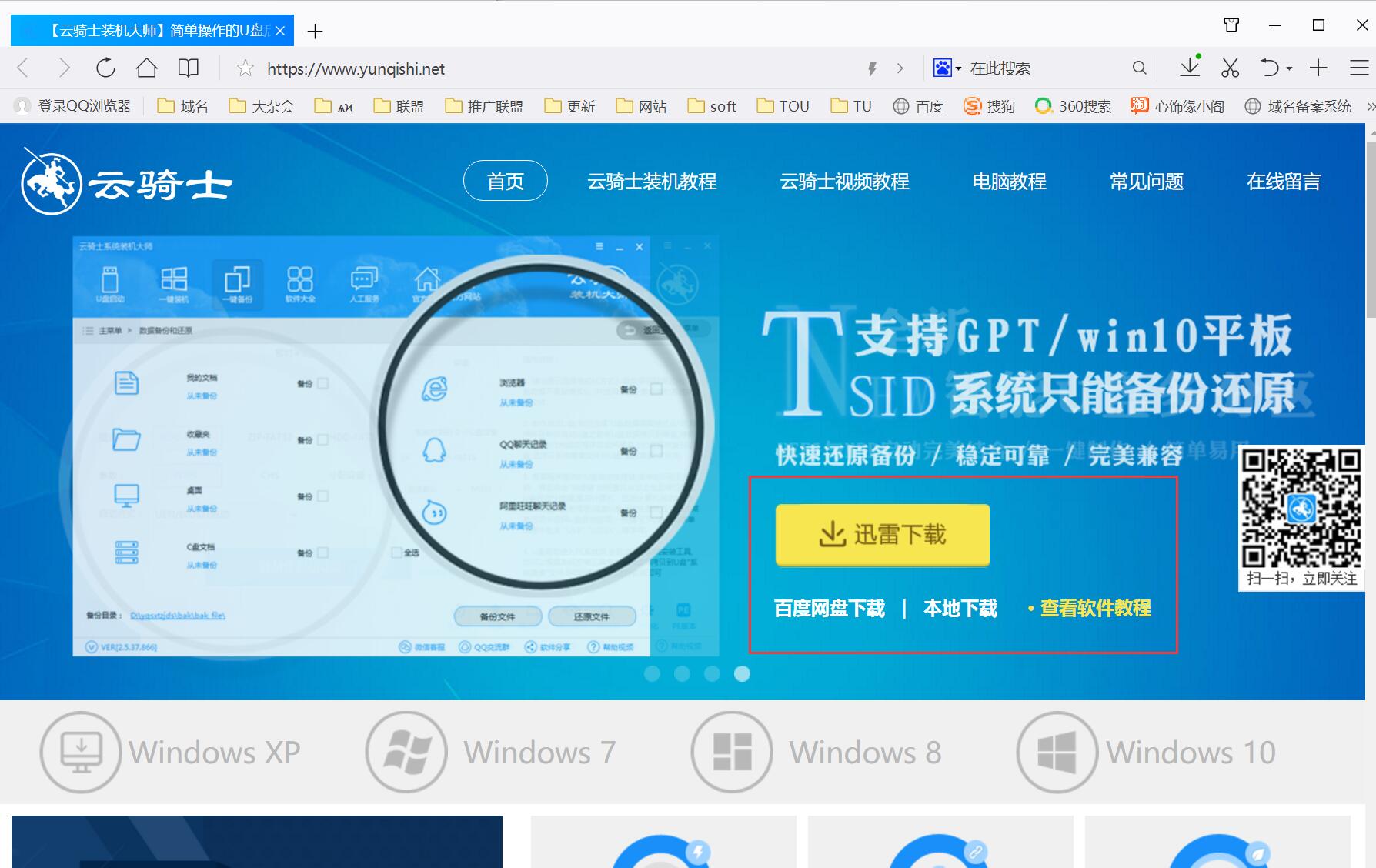
02 打开云骑士装机大师后点击软件上方的一键装机。

03 选择最左边的系统重装。

04 云骑士会优先检测本地环境是否符合装机条件 。检测完成后点击下一步。
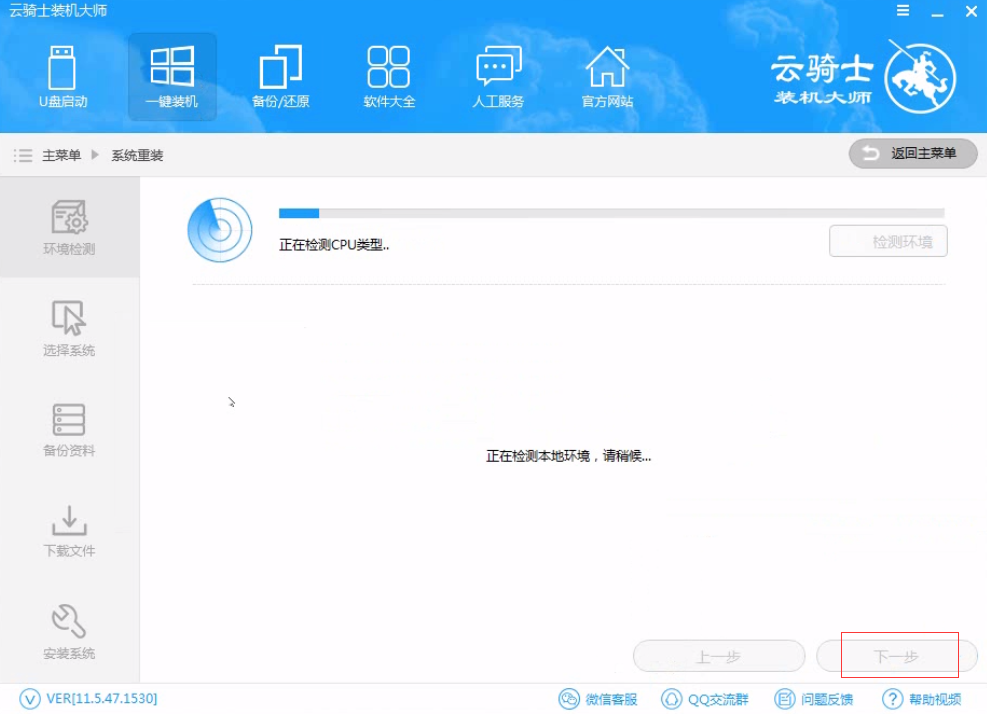
05 然后我们进入选择系统 。在这选择微软官方原版。

06 再选择64位windows7系统。
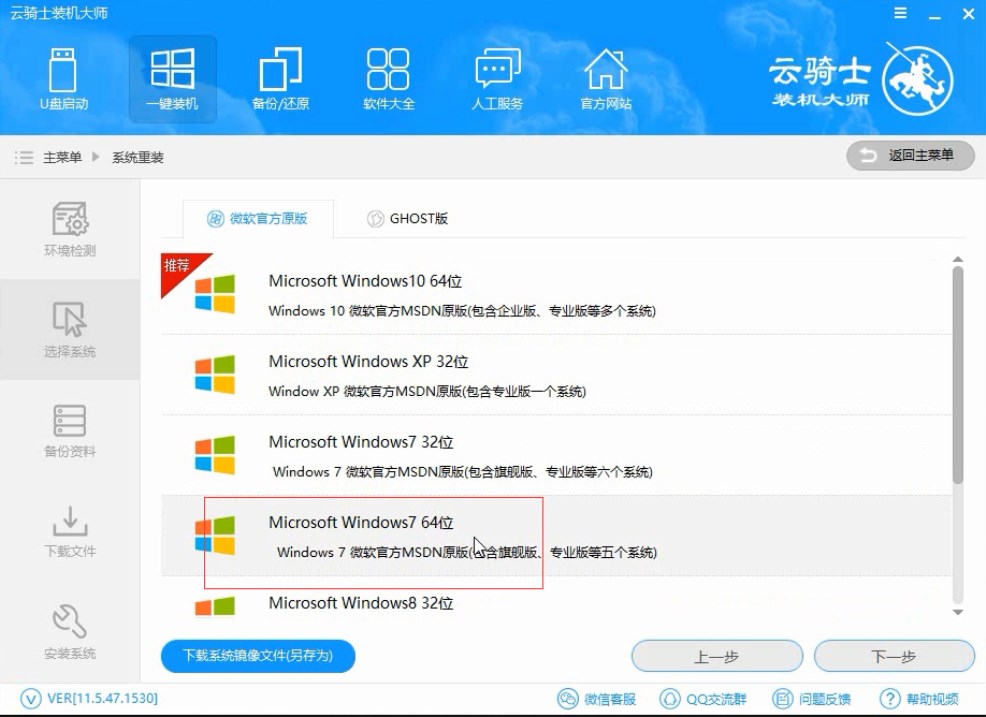
07 在弹出的下拉菜单中选择旗舰版。
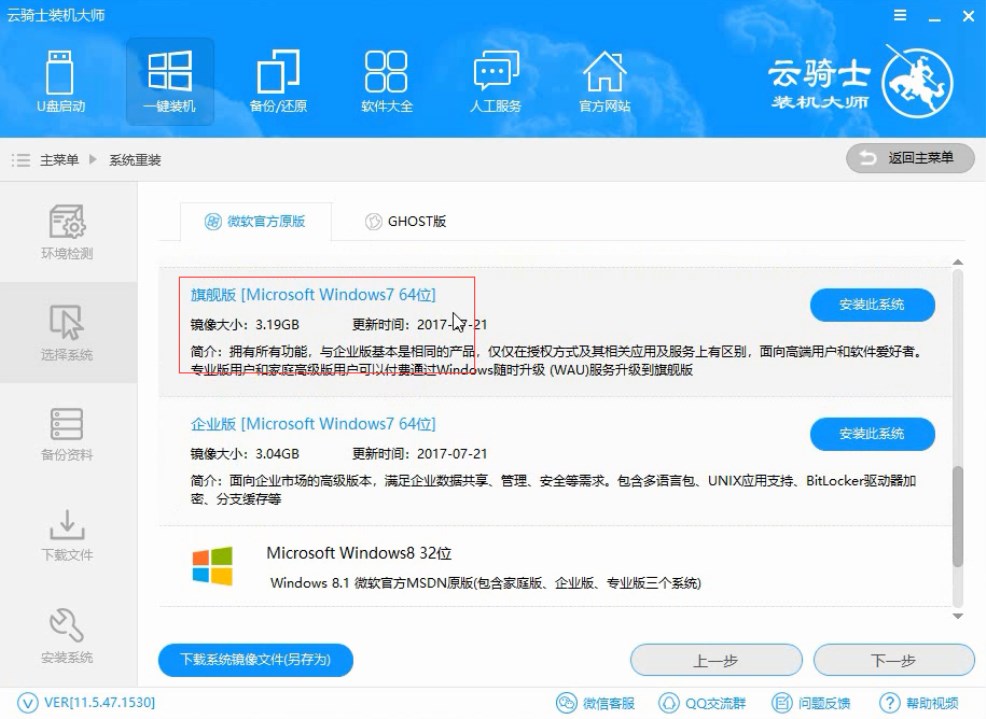
08 接着在资料备份资料里可以根据自己的实际需求进行选择。因为重装以后C盘文件会丢失。所以有重要的资料文件务必要备份。选择完成后点击下一步。
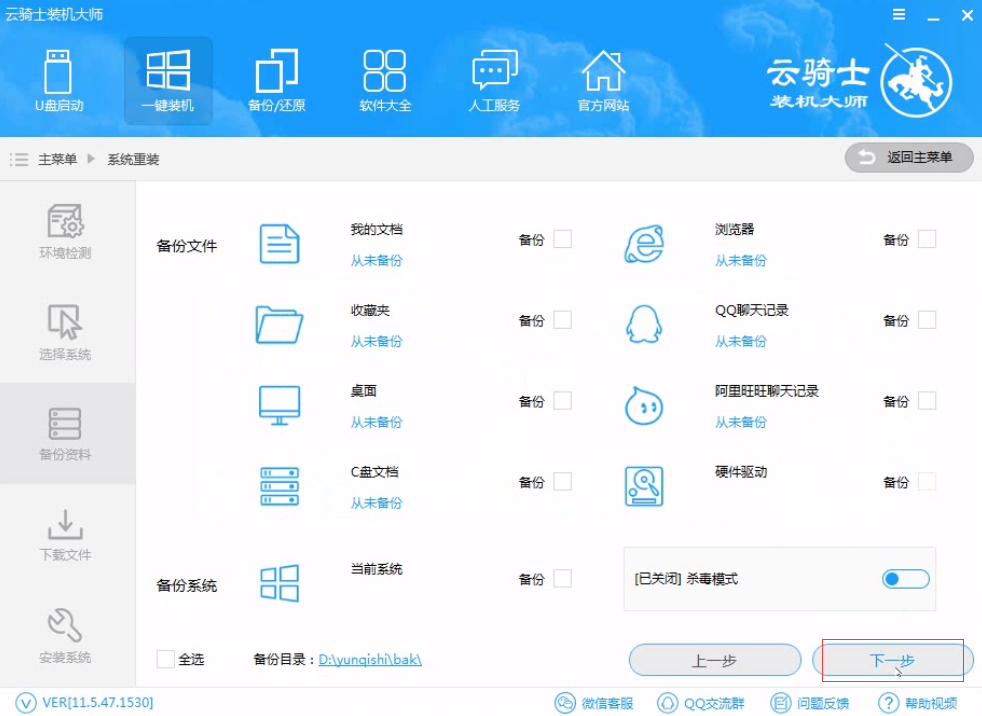
09 在弹出完成提示框。点击安装系统。在这里下载的系统文件较大大家耐心等待。

10 从这里开始用户就不用再进行操作了云骑士会自动完成安装。
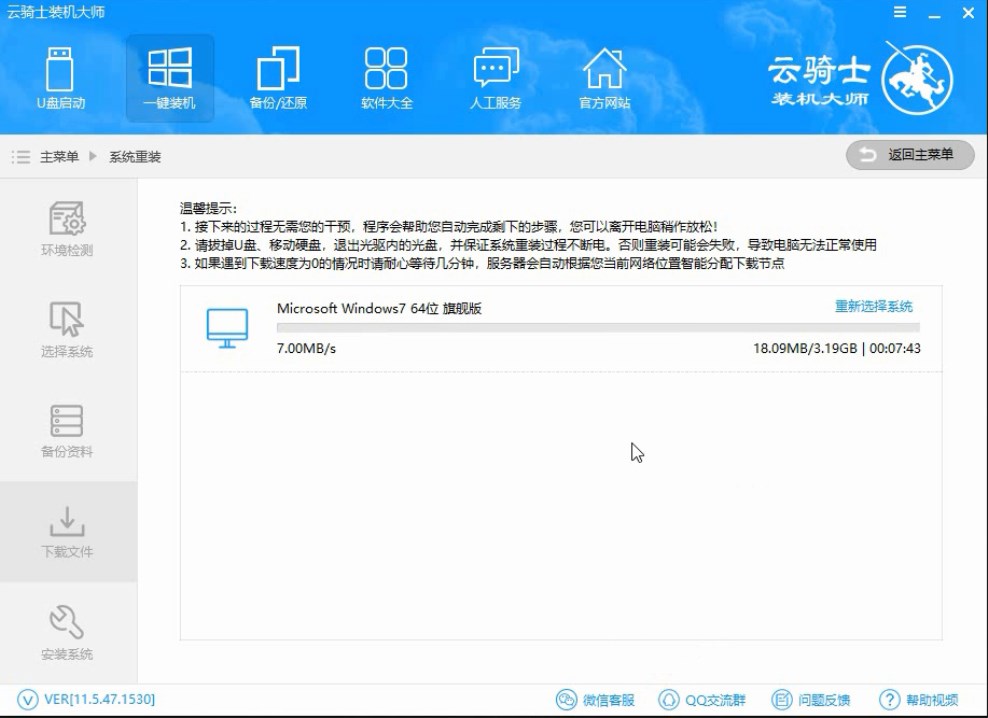
11 系统下载完成后云骑士将会进行第一阶段的安装。
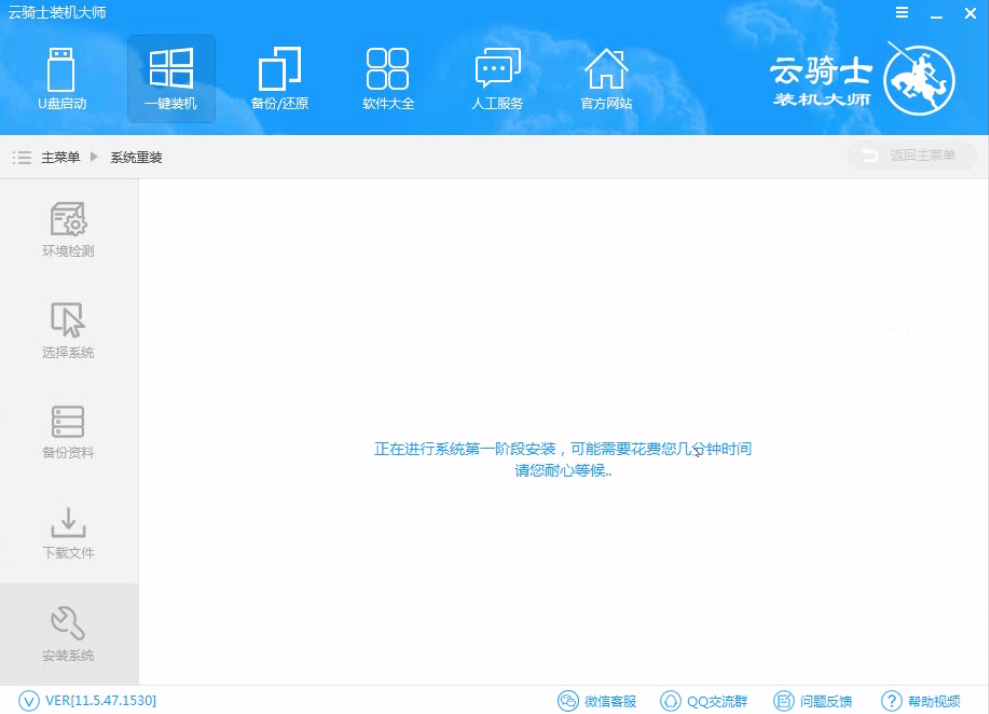
12 完成后会自动重启进行系统重装。
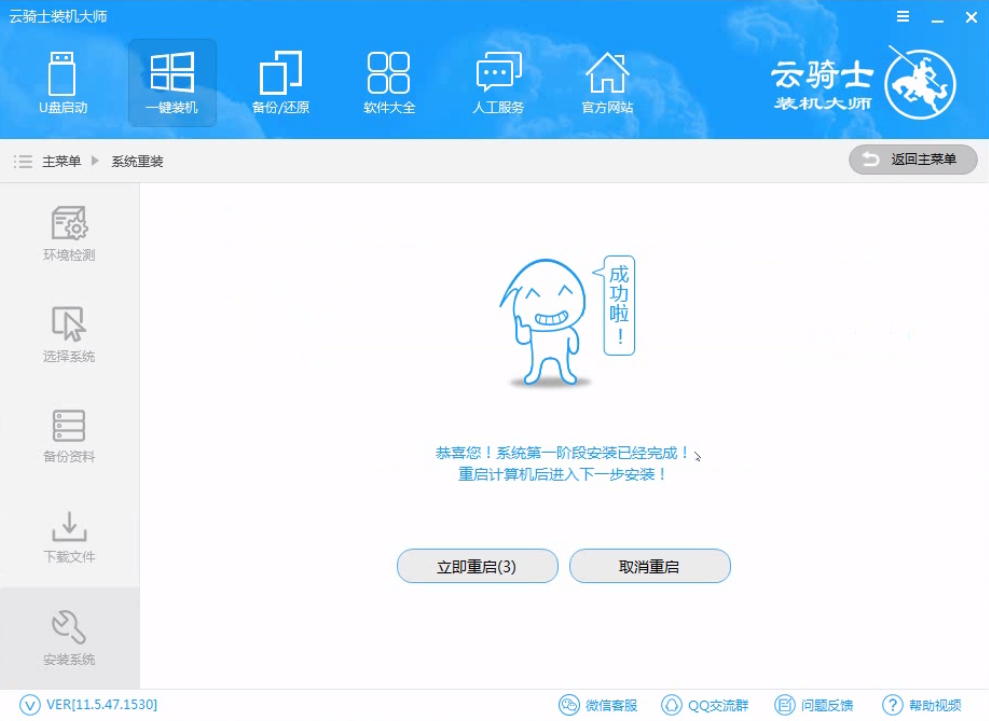
13 然后会进入DOS界面。
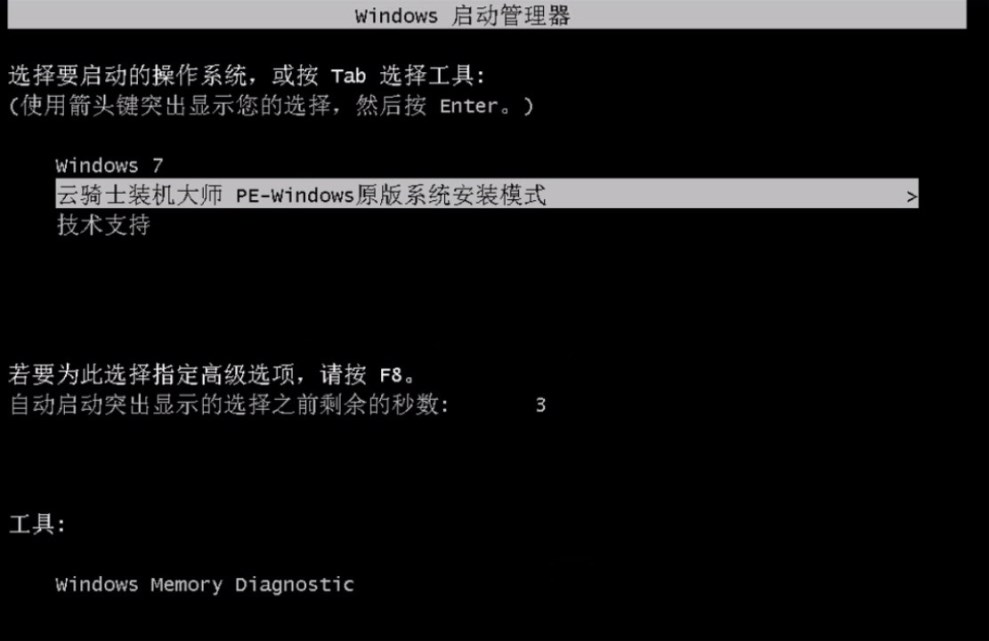
14 云骑士装机大师会自动进入PE系统进行安装。
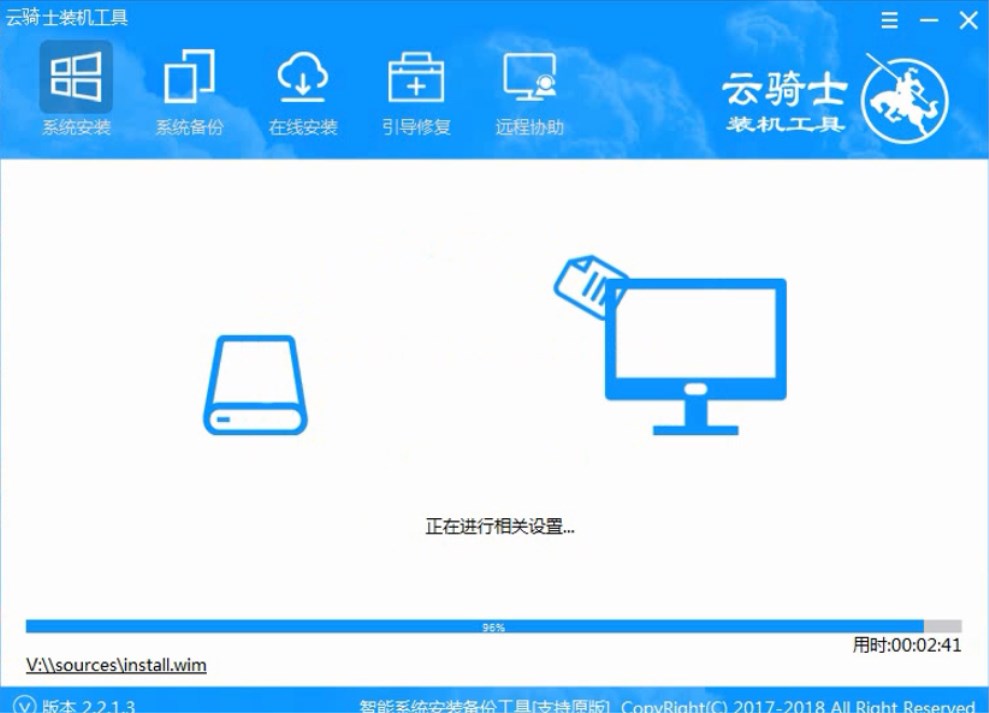
15 安装成功以后系统会自动重启进入win7安装界面。
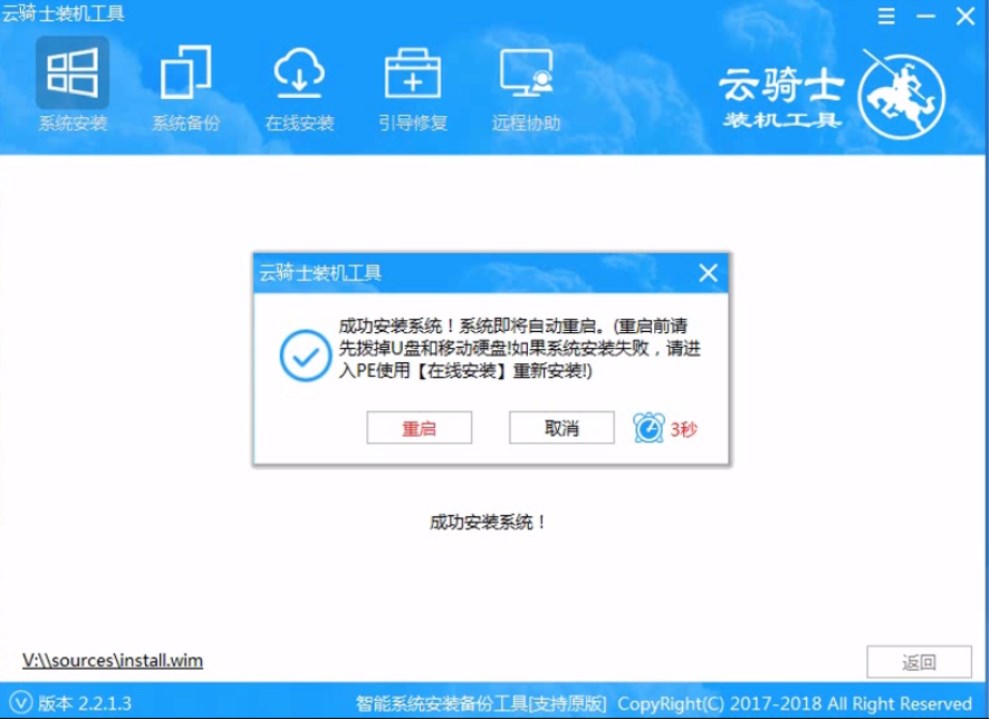
16 在这里我们稍作等待系统就安装完成了。

联想台式电脑用u盘怎么装系统教程 电脑用U盘装win7系统
联想电脑是比较多人使用的一个电脑品牌。在使用电脑的日常过程中系统会越来越卡。对于新手来说怎么重装系统是一个比较烦恼的问题。下面以云骑士装win7系统为例。分享一下联想台式电脑用u盘怎么装系统的教程。
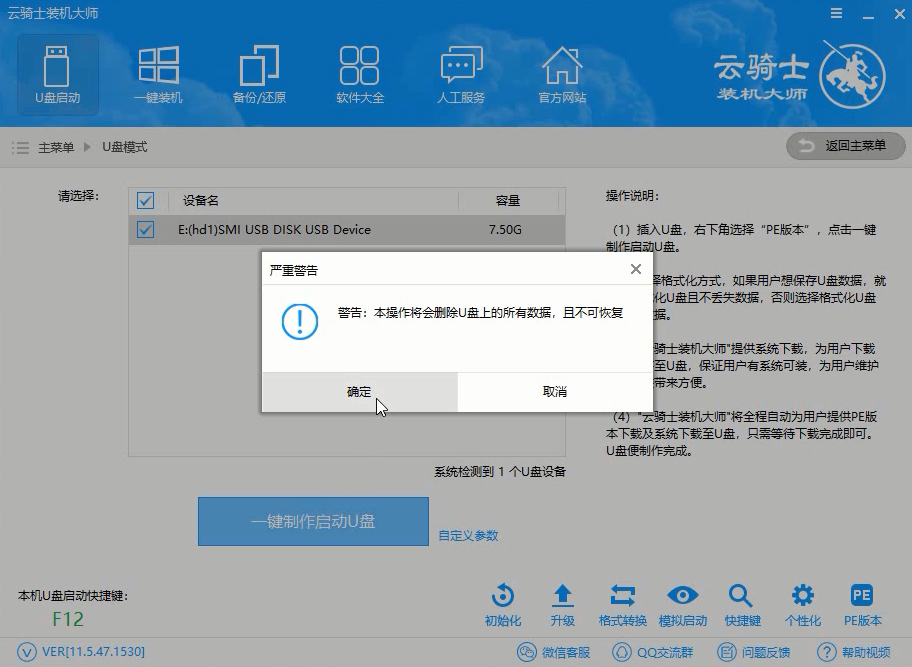
黑云一键重装系统装win7教程
通过u盘怎么安装win7系统呢?告别了光盘装系统的繁琐。迎来了U盘重装系统。因为U盘轻巧携带方便。是装机员必备的工具。当电脑系统出现崩溃无法进入。通过U盘来安装系统是其中一种解决方法。下面给大家分享一下黑云一键重装系统装win7教程。

相关内容
电脑系统卡顿怎么重装win7专业版 电脑开不了机怎么用U盘装win7系统 win764位和32位有什么区别 电脑开机蓝屏怎么用U盘装Win7旗舰版 电脑卡如何重装win7系统











